怎么在Excel中添加开发工具到工具栏
有的小伙伴在使用Excel软件处理数据时,为了快速使用开发工具中的工具,所以想要添加开发工具,但是却不知道如何添加,那么小编就来为大家介绍一下吧。
具体如下:
1. 第一步,双击或者右击打开Excel文档。
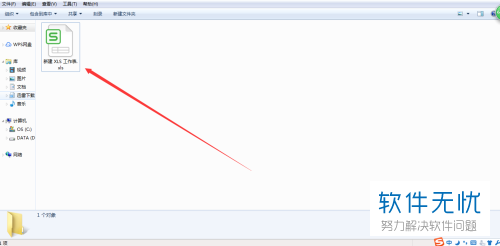
2. 第二步,在下图所示的Excel软件主页面后,点击左上角箭头所指的文件选项。
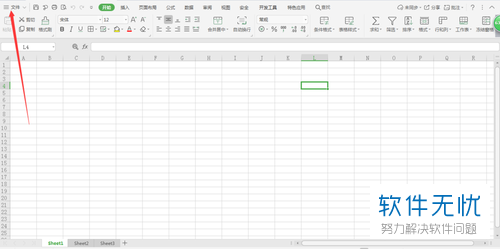
3. 第三步,来到下图所示的文件页面后,点击页面左侧的选项。

4. 第四步,在下图所示的选项页面中,点击页面左侧的自定义功能区选项。
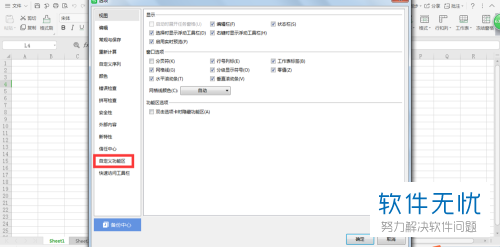
5. 第五步,我们可以看到如下图所示的自定义功能区页面,
勾选开发工具左边的复选框,接着点击右下角的确定选项。
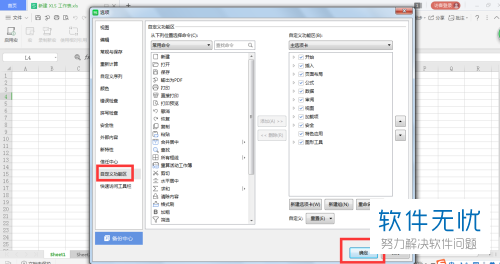
6. 第六步,再次来到Excel软件主页面后,可以看到成功在excel表头中添加了开发工具。
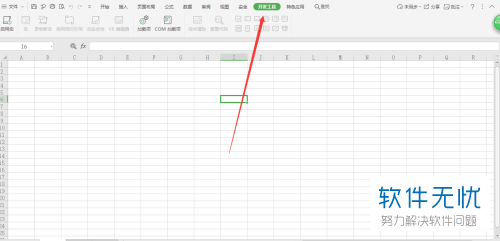
以上就是怎么在Excel中添加开发工具到工具栏的方法。
分享:
相关推荐
- 【其他】 1688怎么做推广 05-08
- 【其他】 WPS表格被保护了怎么解除 05-08
- 【其他】 WPS表格边框怎么弄颜色 05-08
- 【其他】 1688怎么投诉举报 05-08
- 【其他】 1688怎么下单 05-08
- 【其他】 WPS表格背景色怎么变成白色 05-08
- 【其他】 1688怎么更换头像 05-08
- 【其他】 WPS表格背景颜色变成淡绿色 05-08
- 【其他】 1688怎么关闭声音 05-08
- 【其他】 WPS表格vb应用 05-08
本周热门
-
iphone序列号查询官方入口在哪里 2024/04/11
-
输入手机号一键查询快递入口网址大全 2024/04/11
-
oppo云服务平台登录入口 2020/05/18
-
苹果官网序列号查询入口 2023/03/04
-
mbti官网免费版2024入口 2024/04/11
-
outlook邮箱怎么改密码 2024/01/02
-
正负号±怎么打 2024/01/08
-
fishbowl鱼缸测试网址 2024/04/15
本月热门
-
iphone序列号查询官方入口在哪里 2024/04/11
-
输入手机号一键查询快递入口网址大全 2024/04/11
-
oppo云服务平台登录入口 2020/05/18
-
苹果官网序列号查询入口 2023/03/04
-
mbti官网免费版2024入口 2024/04/11
-
光信号灯不亮是怎么回事 2024/04/15
-
fishbowl鱼缸测试网址 2024/04/15
-
outlook邮箱怎么改密码 2024/01/02
-
网线水晶头颜色顺序图片 2020/08/11
-
steam账号怎么注册 2023/02/27












